HyperMesh 和 Nastran 教程
HyperMesh和Nastran教程课件

模型导入与设置
将CAD模型导入 Nastran中,进行适 当的单位和网格设置。
创建有限元网格,对 模型进行离散化。
定义材料属性,包括 弹性模量、泊松比、 密度等。
边界条件和载荷
定义模型的边界条件,如固定、 自由、简支等。
施加各种载荷,如力、压力、温 度等。
根据实际情况调整边界条件和载 荷,确保模型的真实性和准确性。
几何建模精度调整
在建模过程中,需要合理调整 建模精度,以确保分析结果的 准确性。
几何边界条件定义
在几何建模过程中,需要正确 定义模型的边界条件,以确保
分析的正确性。
网格划分常见问题
网格质量检查
网格划分参数设置
在划分网格后,需要使用HyperMesh的网 格质量检查工具对网格质量进行检查,确 保网格质量满足分析要求。
在划分网格时,需要合理设置网格划分参 数,以确保网格划分的准确性和效率。
特殊区域处理
网格修复与优化
对于模型中的特殊区域,如孔洞、锐角等 ,需要进行特殊处理,以确保网格划分的 准确性和分析的可靠性。
在划分完网格后,需要使用HyperMesh的 网格修复与优化工具对网格进行修复和优 化,以提高分析的准确性。
模型传递注意事项
确保模型数据在传递过程中保持一致性,避免数据丢失或损坏。
数据转换工具
使用Hypermesh自带的工具或第三方工具进行数据转换。
联合分析实例演示
实例选择
选择具有代表性的案例进行联合分析演示,如结 构分析、流体动力学分析等。
案例实施流程
详细介绍案例的实施流程,包括前处理、求解和 后处理阶段的操作步骤。
几何建模
导入几何模型
介绍如何导入已经存在的 几何模型,如CAD文件。
hypermesh与nastran模态分析流程
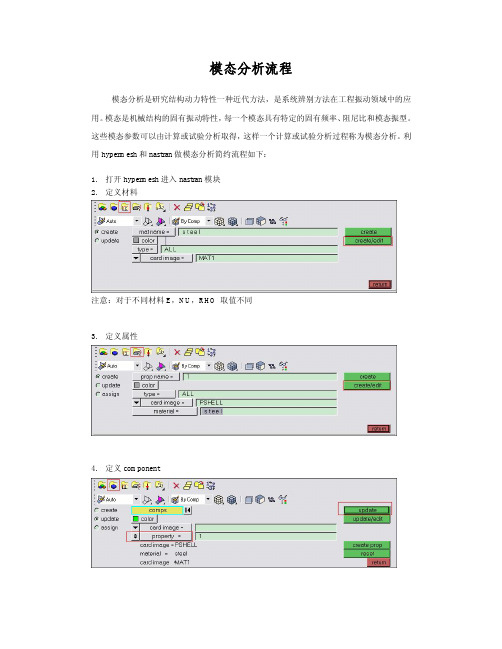
模态分析流程
模态分析是研究结构动力特性一种近代方法,是系统辨别方法在工程振动领域中的应用。
模态是机械结构的固有振动特性,每一个模态具有特定的固有频率、阻尼比和模态振型。
这些模态参数可以由计算或试验分析取得,这样一个计算或试验分析过程称为模态分析。
利用hypermesh和nastran做模态分析简约流程如下:
1.打开hypermesh进入nastran模块
2.定义材料
注意:对于不同材料E,NU,RHO 取值不同
3.定义属性
4.定义component
5.定义力
注意:设置所需模态的阶数,注意前六阶为刚体模态。
6.定义load step
设置SPC和METHOD,类型选择模态
7.定义control card
选择AUTOSPC,BAILOUT为0,DORMM为0,PARAM为-1 8.保存文件,在nastran中进行计算。
HyperMesh+Nastran 部分资料(部分单元的创建)
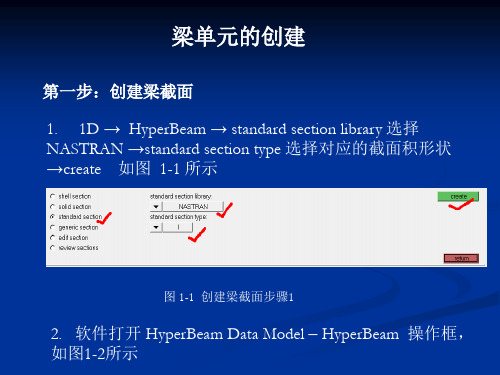
rbe3单元 释放掉转 动自由度
部件1
部件2 rbe3单元 自 由度全依附 梁单元
图1-9 销轴的仿真模型的建立
图 1-2 创建梁截面步骤2 在1处可以命名该梁截面集合,在2处可以命名该集合内部具体的梁截面。 (鼠标左键单击即可命名)。在右边的视图窗口内有数字的地方可以单 击更改其尺寸。注意横截面的坐标轴Y、Z,以后的操作中会用到。
第二步:创建梁单元属性
图 1-3 创建梁单元属性对话框
单击梁属性创建图标 ,打开创建梁属性对 话框,如图1-3所示,在prop name 里输入名字,设置color, type= 选择1D,card image=选择PBEAM,material= 选择事先 创建好的材料,beamsection= 选择事先创建好的梁的横截面。
图 1-7 设置弹簧单元的属性 在K1中设置弹簧单元的刚度,其他的系数具体所指可查阅 相关帮助、文献。 第二步:创建合适的位移坐标系
例如,用弹簧单元模拟油缸,因为油缸的轴向和 全局坐标系不平行,所以需要创建一个合适的位移坐 标系,使其中一个轴与油缸轴向重合。具体操作步骤 请见前述。
第三步:创建弹簧单元 1D → Springs → 进入到弹簧单元创建界面,如图1-8所示。
方法二:一次创建多个梁单元
具体步骤:1D → line mesh,打开创建对话框如图1-5所示:
图 1-5 创建多个梁单元
单击左上倒三角确定根据nodes还是lines来创建梁单元,element config 选择bar2, element size 设置单元的尺寸大小,其他设置和第一 种方法类似。
梁单元的创建
第一步:创建梁截面 1. 1D → HyperBeam → standard section library 选择 NASTRAN →standard section type 选择对应的截面积形状 →create 如图 1-1 所示
HyperMesh与Nastran接口实例-杆件系统
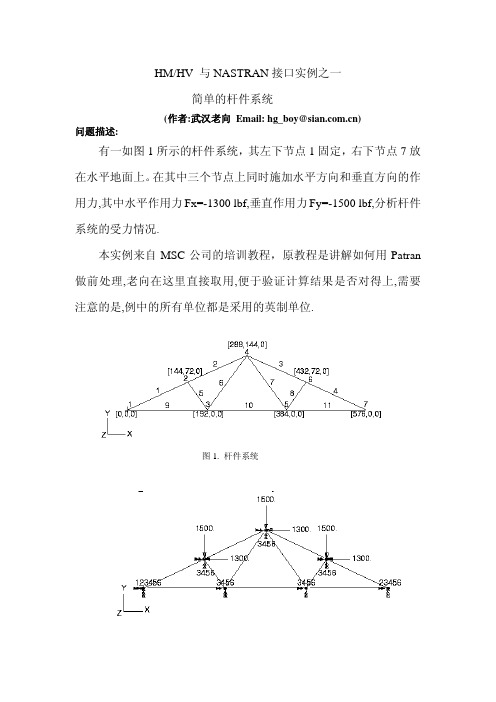
HM/HV 与NASTRAN接口实例之一简单的杆件系统(作者:武汉老向 Email: hg_boy@)问题描述:有一如图1所示的杆件系统,其左下节点1固定,右下节点7放在水平地面上。
在其中三个节点上同时施加水平方向和垂直方向的作用力,其中水平作用力Fx=-1300 lbf,垂直作用力Fy=-1500 lbf,分析杆件系统的受力情况.本实例来自MSC公司的培训教程,原教程是讲解如何用Patran 做前处理,老向在这里直接取用,便于验证计算结果是否对得上,需要注意的是,例中的所有单位都是采用的英制单位.图1. 杆件系统图2.杆件系统受力图准备工作:先启动Hypermesh8.0, 在启动时弹出的”User Profile”对话框中选择”Nstran”作为profile.如下图所示:图er Profile.然后选择Nastran的模板.具体操作如下:点击菜单Preference,选择”Global Parameters”菜单项,点击下图所示的”Load…”按钮,从弹出的文件选择对话框中选择Nastran模板.图4.模板选择1.创建材料属性.材料总是要用的,先把材料准备好.点击工具栏上的图标,组件类型选择”materials”, card image 选择”MAT1”,name后面输入”mat_steel”作为该材料的名字。
然后点击”create/edit”按钮,进入如下界面:点击[E],[NU],出现文本框,在文本框中分别输入 1.76e6,0.3,这两项分别是弹性模量和泊松比系数,输入完毕后返回主界面.2.创建节点.因为模型比较简单,直接手工创建节点,然后创建单元.模型中一共有7个节点,节点的坐标见下表:x y x1 0 0 02 144 72 03 192 0 04 288 144 05 384 0 06 432 72 07 576 0 0表1.节点坐标按下快捷键”F8”,进入节点创建界面:依次输入表1中的各个节点的x,y,z坐标值,然后点击”create node”按钮根据输入的坐标值创建节点,节点全部创建完后,如下图所示:(提示:在每次创建完一个节点后,按一下键盘上的“F”键,可以调整平面上节点的显示,使之充满整个屏幕,这样也便于观察所创建的节点的位置是否正确。
基于hypermesh及nastran的动刚度分析图文教程

基于hypermesh及nastran的动刚度分析图文教程1、2、打开hypermesh选择nastran入口。
打开或导入响应模型(只是网格不带实体)。
3、点击material创建材料。
a) Type选择ISOTROPIC(各向同性)b) card image选择MAT1(Defines the material properties for linearisotropic materials.)nastran help文档。
c)点击creat/edit,编辑材料属性输入E(弹性模量)、NU(泊松比)、RHO(密度)。
由于各物理量之间都是相互关联的因此要注意单位的选择(详情见附件一)。
这里选择通用的E=2.07e5,NU=0.3,RHO=7.83e-9。
4、点击properties创建属性。
a)由于是二维模型type选择2D。
Card image选择PSHELL(壳单元)。
Material选择刚才新建的材料。
b)点击creat/edit。
c)定义厚度即T(例如T=3,注意此时单位是mm)。
5、创建material以及properties后要将这些数据赋予模型。
a)点击component。
b)由于不是创建是修改,所以左边点选update选择相应部件。
然后双击c)然后双击选择刚才新建的厚度属性。
d)最后点击update。
6、创建加载情况,点击。
a)加一个单位动态激励。
创建名为excite的激励,点击creat。
b)加载单位激励。
Analysis-constraints确定加载力的方向。
例如X正方向加载激励,只需要勾选dof1,且值为1。
Load types选择DAREA。
然后在模型上选择一点,最后点击create。
c)创建激励频率范围。
创建名为tabled1,card image为TABLED1,点击creat/edit。
设置TABLED1_NUM=2,x(1)=0,y(1)=1,x(2)=1000,y(2)=1.d)创建rload2目的连接excite和tabled1.card image选择RLOAD2,点击creat/edit。
HyperMesh傻瓜教程

强度分析以A380铝支架分析为例:1.Start license services双击, 进入界面,再点击Start Server,取得软件应用许可,进入Hyper mesh工作界面;2.选择模块Nastran双击,弹出对话框,选择Nastran点击OK。
点击斜向下的绿色箭头,进入界面,将已建好的模型导入HyperMesh;3.选择模型,去实体选择要分析的模型,点击图标变灰色,隐藏其它模型。
点击F2,框选模型(如未选中,模型为壳层),将实体(solid)去掉,只留下壳层(1111)。
;4.数模几何清理(auto cleanup 与F11),避免两条轮廓线过于接近或夹角太小(小于30度),再进行人工修清理模型曲线,点击F11,进入界面,一般使用下图1、2、5创建点与点之间的线、点垂直于线的线、删除特征线(鼠标左键去掉曲线,右键添加)去倒角,geom,defeature,surf fillets,find,选中要去掉的倒角面,remove。
5.切法兰面为了确定零件上与加载点相关联的节点位置,我们在约束(螺栓位置)与加载处切法兰面。
(5、1)找到圆心Geom—circle—find center;常按鼠标左键,在白线上选择三点,点击“find”,出现圆心(5、2) 画圆center&radius 点找到的圆心,输入radius尺寸,点N1,在面上点三个点,点“create"按住左键选中曲线找到节点, M6的螺栓,法兰半径6、5;M8/8、5,M10/10、5,M12/12、5;(5、3)Surface edit —trim with lines—with lines;选面、点鼠标中键,选线, 点鼠标中键,选择N1、N2、N3点。
6.生成表面三角形壳单元在component中建shell,右键make current,使生成的壳单元在该层中,若生成的网格没有在shell中,可以通过tool-organize-elems-retrieve来转移点击F12—surface/trias(选择三角形单元)选中—mesh,接下来再修理网格(左键增加节点,右键去掉节点),例如,倒角、加强筋位置至少两层单元,应力集中、加载处细分网格;7.检查壳单元,并局部优化。
基于HyperMesh与Nastran联合仿真
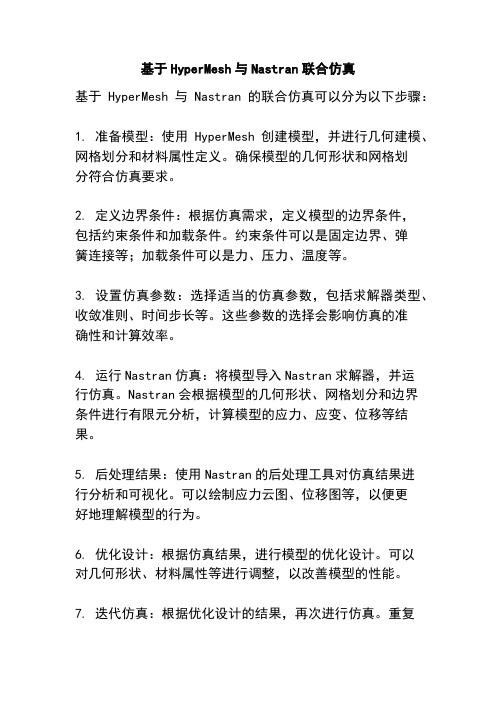
基于HyperMesh与Nastran联合仿真
基于HyperMesh与Nastran的联合仿真可以分为以下步骤:
1. 准备模型:使用HyperMesh创建模型,并进行几何建模、网格划分和材料属性定义。
确保模型的几何形状和网格划
分符合仿真要求。
2. 定义边界条件:根据仿真需求,定义模型的边界条件,
包括约束条件和加载条件。
约束条件可以是固定边界、弹
簧连接等;加载条件可以是力、压力、温度等。
3. 设置仿真参数:选择适当的仿真参数,包括求解器类型、收敛准则、时间步长等。
这些参数的选择会影响仿真的准
确性和计算效率。
4. 运行Nastran仿真:将模型导入Nastran求解器,并运
行仿真。
Nastran会根据模型的几何形状、网格划分和边界
条件进行有限元分析,计算模型的应力、应变、位移等结果。
5. 后处理结果:使用Nastran的后处理工具对仿真结果进
行分析和可视化。
可以绘制应力云图、位移图等,以便更
好地理解模型的行为。
6. 优化设计:根据仿真结果,进行模型的优化设计。
可以
对几何形状、材料属性等进行调整,以改善模型的性能。
7. 迭代仿真:根据优化设计的结果,再次进行仿真。
重复
上述步骤,直到满足设计要求为止。
总之,基于HyperMesh与Nastran的联合仿真是一个迭代的过程,通过不断调整模型和参数,以得到准确的仿真结果,并进行优化设计。
这个过程需要具备一定的有限元分析和仿真经验。
HyperMesh傻瓜教学教程
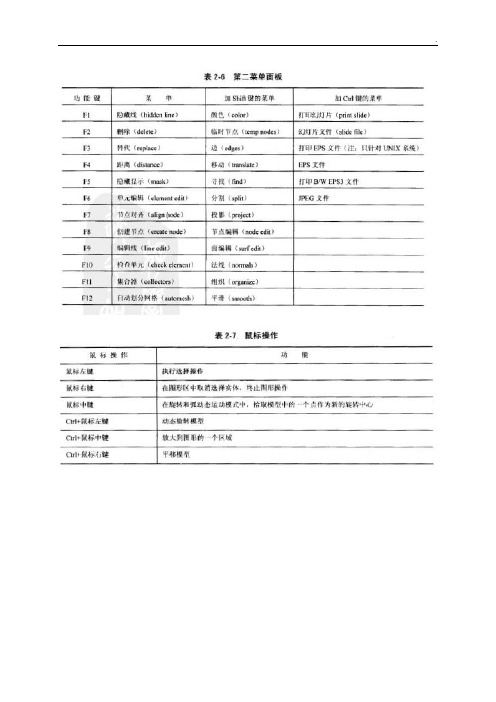
强度分析以A380铝支架分析为例:1.Start license services双击,进入界面,再点击Start Server,取得软件应用许可,进入Hyper mesh工作界面;2.选择模块Nastran双击,弹出对话框,选择Nastran点击OK。
点击斜向下的绿色箭头,进入界面,将已建好的模型导入HyperMesh;3.选择模型,去实体选择要分析的模型,点击图标变灰色,隐藏其它模型。
点击F2,框选模型(如未选中,模型为壳层),将实体(solid)去掉,只留下壳层(1111)。
;4.数模几何清理(auto cleanup 和F11),避免两条轮廓线过于接近或夹角太小(小于30度),再进行人工修清理模型曲线,点击F11,进入界面,一般使用下图1、2、5创建点和点之间的线、点垂直于线的线、删除特征线(鼠标左键去掉曲线,右键添加)去倒角,geom,defeature,surf fillets,find,选中要去掉的倒角面,remove。
5.切法兰面为了确定零件上与加载点相关联的节点位置,我们在约束(螺栓位置)和加载处切法兰面。
(5.1)找到圆心Geom—circle—find center;常按鼠标左键,在白线上选择三点,点击“find”,出现圆心(5.2)画圆center&radius 点找到的圆心,输入radius尺寸,点N1,在面上点三个点,点“create"按住左键选中曲线找到节点, M6的螺栓,法兰半径6.5;M8/8.5,M10/10.5,M12/12.5;(5.3)Surface edit —trim with lines—with lines;选面、点鼠标中键,选线, 点鼠标中键,选择N1、N2、N3点。
6.生成表面三角形壳单元在component中建shell,右键make current,使生成的壳单元在该层中,若生成的网格没有在shell中,可以通过tool-organize-elems-retrieve来转移点击F12—surface/trias(选择三角形单元)选中—mesh,接下来再修理网格(左键增加节点,右键去掉节点),例如,倒角、加强筋位置至少两层单元,应力集中、加载处细分网格;7.检查壳单元,并局部优化。
- 1、下载文档前请自行甄别文档内容的完整性,平台不提供额外的编辑、内容补充、找答案等附加服务。
- 2、"仅部分预览"的文档,不可在线预览部分如存在完整性等问题,可反馈申请退款(可完整预览的文档不适用该条件!)。
- 3、如文档侵犯您的权益,请联系客服反馈,我们会尽快为您处理(人工客服工作时间:9:00-18:30)。
• 本人的分析流程
SolidWorks建模并 保存为IGES格式
导入到hyperMesh中, 并创建有限元模型
使用HyperMesh 自带的求解器求解
保存为bdf格式的文本, 导入到Nastran中求解
使用HyperMesh 进行后处理
使用HyperView等后 处理软件进行后处理
编写报告
(2) 帮助文件里的例子
点击Help, HyperMesh and BatchMesher
注:在360浏览器中,目录可能无法展开, 需要使用Internet Explore浏览器。
注:实例的模型在哪里找?
一般情况下,在安装盘(比如说F) → Altair →hw10.0 →tutorials →hm(或其他) 若没找到,可以在安装盘里搜索一下。 要充分利用帮助文件。
1.2 Geometry Menu (几何菜单) • Points, Lines, Surfaces, Solids, Vectors, Systems • Clean-up and repair the CAD geometry, particularly by topology technology • Extract the midsurface
(2) 帮助文件里的例子 点击Help,HyperMesh and BatchMesher
注:在360浏览器中,目录 可能无法展开,需要使用 Internet Explore浏览器。
注:实例的模型在哪里找?
一般情况下,在安装盘(比如说F) → Altair →hw10.0 →tutorials →hm(或其他) 若没找到,可以在安装盘里搜索一下。 要充分利用帮助文件。
第二章:HyperMesh的学习
1. 如何提高学习效率
(1) 帮助键(H)
每一页的功能面板(Function Panel)上都有许多命令,可以通过帮助文 件来学习和了解该命令的用法,具体方法如下:
在 Page change (见HyperMesh 面板简介)里选择一类,比如说Geom, 进入到几何面板,点击nodes 命令按钮,进入到节点创建界面,然后按一下 键盘上的的H键,帮助文档自动跳转到相应的帮助部分,然后就可以来学习如 何创建nodes了。该方法非常有用,它可以帮助学习者来学习或查询某一命令 的用法。建议用此方法把每一个命令都学一遍,当然,要亲自操作,练习。
若想查找相关的知识,可以再Search里搜索。
(3) 其他的资料
(4) CAE学习网站、论坛和QQ群等
/
/
(5) 若用的是ANSYS求解器,推荐这本书。
HyperMesh 面板简介
Toolbar
Drop-down Menu
(前处理)
设置一个合适 的求解模板
(前处理)
创建 CAE 模型 • 划分网格 & 装配 • 质量检查 • 材料属性的设置
(前处理)
提交相关的文件给 求解器求解
(求解过程)
建立仿真分析的工况
• 输出请求 • 边界/初始条件 • 载荷工况
(前处理)
武汉海陆科技工程有限公司
后处理
• 结果的提取 • 动态的查看 • 编写仿真分析报告
Label Area
Graphic Area
Functional Panel
Page Change
Main Menu
Status Bar
Figure 1 GUI of HyperMesh (V10.0 or higher)
HyperMesh 图形用户界面简介
1. BRIEF INTRODUCTION TO GUI OF HYPERMESH (图形用户界面简介) Using a way of user-friendly interface, functional Process design, each menu is
Nastran 简介
Nastran是20世纪60年代,美国航天局为发展航天事业而开发的一套 用于替代实验的有限元仿真程序。Nastran原来由多家公司共同开发,所 以有多个Nastran版本,我们现在所使用的是MSC.Nastran。
Hypermesh的功能
CAE 分析的三个过程:
获取3D CAD 模型 或者 相关的技术数据
object- specific. A Model is organized on the basis of “Collector”.
1.1 File Management (文件管理) • Create, open, save, input, and output, etc. • User profile. • Secondary development tools.
1.3 Mesh Menu (网格划分菜单) • Line Mesh, AutoMesh, TetraMesh, Solid Map Mesh, Voxel Mesh, Shrink Wrap
Mesh TetraMesh Process Manage.
HYPERMESH TRAINING 101 Created by Dr. Shalin Qiao
• Element editor: Manually create, combine, split, detach, etc.
WHAT CAN HYPERMESH DO
• Mass, 1D, 2D, 3D elements. ruled, drag, spin, spline, offset, map, replace, delete, project, translate, reflect, position, order change and so on.
HyperMesh 和 Nastran 教程
第一章: 基本功能简介
HyperMesh简介
HyperMesh是一个高效率、功能强大的有限元前后处理器,它提供了 一个交互式的、可视化的环境来进行产品的设计仿真分析。配有与各种有 限元计算软件(求解器)的接口,为各种有限元求解器写出数据文件及读 取不同求解器的结果件;可实现不同有限元计算软件之间的模型转换功能, 这在很大程度上提高了工作效率。
